本文為英文版的機器翻譯版本,如內容有任何歧義或不一致之處,概以英文版為準。
步驟 5:在 Amazon EC2 上查看和添加視窗服務器和 SQL 服務器估計
在教學課程的這個步驟中,您會看到所有四個工作負載的每月總成本。
在AWS Pricing Calculator
主控台
此時,您成功估計 Windows 伺服器授權包含 (LI) 和 SQL Server 使用您自己的授權 (BYOL) 授權的工作負載成本。您可以複製現有的估計值,以產生 SQL Server 的 LI 選項的估計值。
-
在「我的估計」區段中,選取您要複製之服務的核取方塊。然後,選擇「複製」。
-
在估計的複製版本上選擇 「編輯」 圖示。
-
如需「估計」詳細資訊說明,請輸入
Workload_LI。 -
保持區域原樣。
-
在 [授權和租用建議] 區段中,保持清除 [視窗伺服器] 和 [SQL Server] 核取方塊。
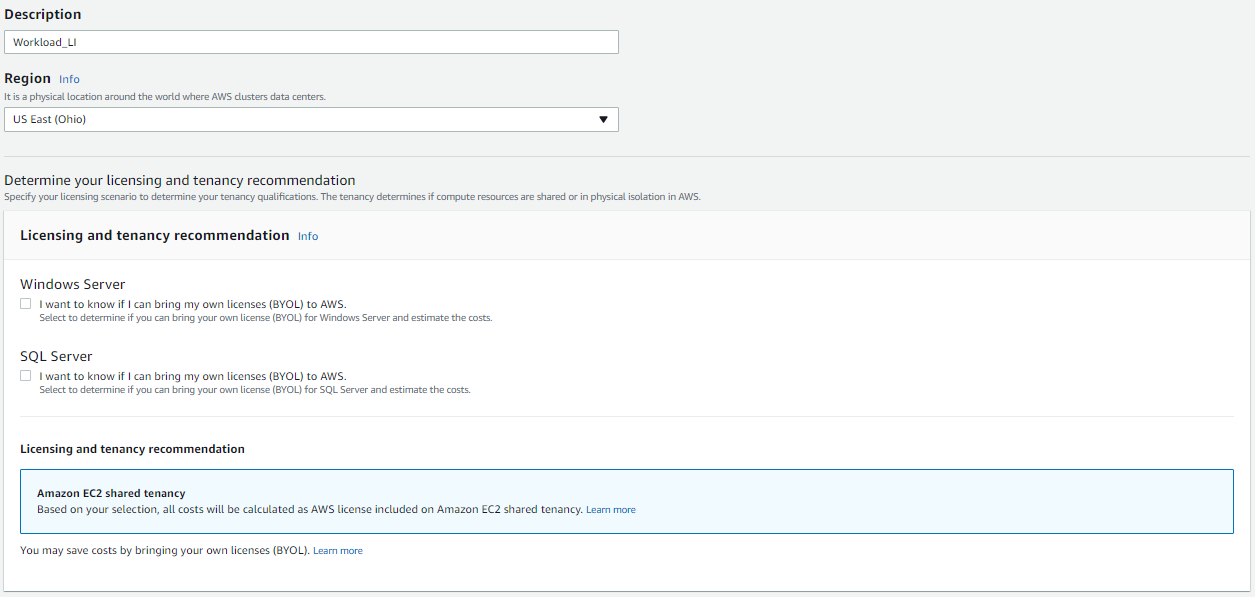
-
對於 SQL Server 區段,請檢閱並調整電腦規格。
-
檢閱新的每月成本估算和每月彙總成本。
-
選擇儲存。
在「我的估算」頁面上,您現在可以比較兩個授權選項下的價格。在這個範例中,與視窗 LI 和 SQL 伺服器 BYOL 選項的共用租用約一半的共用租用與視窗 LI 和 SQL 伺服器 LI 的成本。
我們提供多種節省成本的方案,可以降低在 Amazon Web Services 上執行 Windows 工作負載的價格。如需詳細資訊,請選擇 [深入瞭解]。
![主控台螢幕擷取畫面顯示 [我的估算] 頁面,其中包含不同授權選項的價格](images/t10_compare_learnmore.png)
您現在已完成使用 Microsoft 視窗伺服器和 Microsoft SQL Server 產生定價預估的教學課程。